Gmail Meter لمعرفة إحصائيات دقيقة عن بريدك الالكتروني

قد لا تكون المعلومات والإحصائيات البسيطة المتوفرة حالياً في البريد الالكتروني لجوجل (الجي ميل) كافية لكثير من الناس، خاصةً لمن يستقبل العشرات من الايميلات بشكل يومي. فالبعض يهمه أن يعرف عدة أمور عن ما يحدث في بريده الالكتروني، مثل الوقت أو الساعة التي يستلم فيها أكبر عدد من الايميلات في اليوم، أو سرعة الرد على الايميلات المستقبلة، وغيرها الكثير. قام Romain Vialard، أحد أكبر المساهمين والمطوّرين في Google Apps Script باصدار سكربت أو أداة اسمها Gmail Meter و التي تقوم بتوفير تقرير يحتوي على إحصائيات دقيقة جداً ورسوم بيانية عن ما يحدث في البريد الالكتروني بشكل شهري أو خلال فترة محددة يتم تحديدها من قبل المستخدم. حيث يُمكن من خلال هذه الأداة، Gmail Meter، معرفة الآتي:
- كمية الايميلات بشكل دقيق، حيث يمكن معرفة عدد الايميلات المهمة، المفضلة، التي بدأها الشخص، التي تم الرد عليها، و التي أُرسلت للشخص بشكل مباشر. ويمكن أيضاً معرفة عدد الأشخاص الذين تم الإرسال لهم وعدد الأشخاص الذين أرسلوا لصاحب البريد.
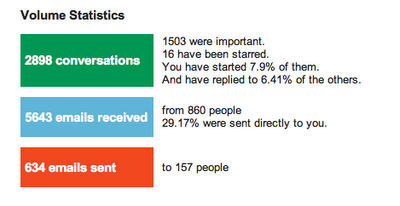
- إحصائية يومية، حيث يمكن معرفة متى تم إرسال أو إستقبال أكبر عدد من الايميلات خلال اليوم.
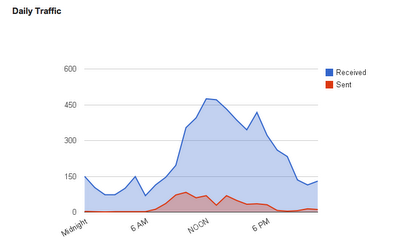
- إحصائية إسبوعية/شهرية، حيث يمكن معرفة متى تم إرسال أو إستقبال أكبر عدد من الايميلات خلال أيام الأسبوع أو خلال أيام الشهر.
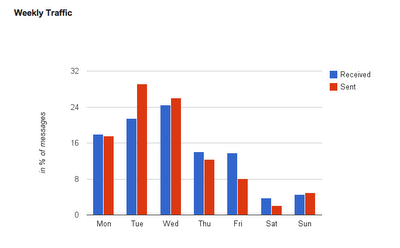
- تصنيف الايميلات، حيث يمكن معرفة نسبة الايميلات الموجودة في الصندوق الوارد، الأرشيف، سلة المهملات، أو في ملف آخر.
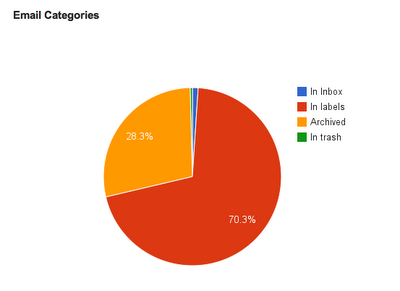
- سرعة الرد، حيث يمكن معرفة ما مدى سرعة رد صاحب الايميل على الآخرين، وما مدى سرعة رد الآخرين على صاحب الايميل.

- عدد الكلمات، حيث يمكن معرفة ما إذا كان الرد طويلاً أم لا. يمكن معرفة عدد كلمات الايميل عندما يقوم صاحب الايميل بالرد، وعدد كلمات الايميل عندما يقوم الآخرين بالرد على صاحب الايميل.
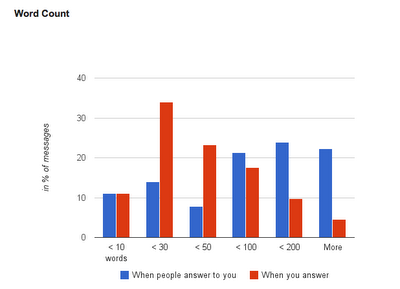
- أكثر ٥ أشخاص مرسلون/مستقبلون.
- طول المحادثات، حيث يمكن معرفة كم عدد الردود التي تمت في المحادثة وماهي أطول المحادثات.
- عدد الايميلات داخل/خارج الشركة (للشركات فقط)، حيث يمكن معرفة عدد الايميلات اللتي قام بها الموظفون بارسالها داخل/خارج الشركة.
بالنسبة لطريقة تركيب هذه الأداة Gmail Meter، فهي كالتالي (الطريقة موضّحة بشكل واضح جداً في مقطع الفيديو أدناه):
- أولاً: بعد فتح بريد الجي ميل، اضغط على Documents في الأعلى وقم بعمل Create لـ Spreadsheet (يفضّل تسميتها بـ Gmail Meter)
- ثانياً: بعد فتح الـ Spreadsheet قم بالضغط على Tools ثم Script gallery ثم اكتب Gmail Meter للبحث
- ثالثاً: قم بتحميل الأداة عن طريق الضغط على Install، وبعد أن ينتهي من التحميل (قد يأخذ وقتاً) سيطلب منك بالسماح من استخدام هذه الأداة عن طريق الضغط على Authorize وبعدها Grant Access
- رابعاً: بعد أن يتم التحميل بنجاح، قم بالضغط على Tools ثم Script editor ثم Triggers أو Resources ثم current project’s trigger ثم Add a new trigger ثم قم بتغيير From Spreadsheet إلى Time-Driven وقم بتغيير Hour timer إلى Minutes timer
- خامساً: لاستخدام الأداة، ستجدها موجودة بعد أن تفتح الـ Spreadsheet، قم بالضغط عليها ثم اختر ما إذا كنت تريد تقرير شهري أم تقرير خلال فترة محددة.
تجربتي الشخصية والمشاكل التي واجهتها عند تحميل Gmail Meter: حاولت عدة مرات بتحميل الأداة بعد الضغط على Install ولكن لا يحدث شيئاً! بحثت عن المشكلة ووجدت أن الكثير في عدة مواقع يواجهون نفس المشكلة. محاولاتي الفاشلة كانت مع متصفح كروم، فتحت متصفح سفاري واتبعت الخطوات واستطعت أن أقوم بتحميل الأداة بنجاح ومن أول مرة!
قد يستغرب البعض ويتسائل ما الفائدة من معرفة هذه المعلومات! قد لا تكون مفيدةً أبداً لمن يستخدم الايميل بشكل عادي أو قليل، ولكن شخصياً، أعتقد أنها مفيدة جداً خاصةً لأغلب الموظفين أو لمن يتعامل بشكل كبير في استخدام الايميل بشكل يومي.
[المصدر]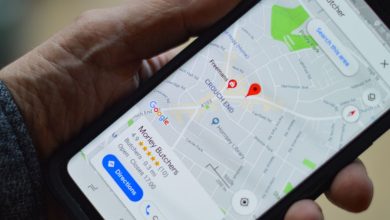









اضافة جميلة لكن من اين استطيع تحميلها ؟
It is easy to set up Gmail Meter. First, go to Google Docs
https://docs.google.com
And open a Spreadsheet. Click on Tools > Script Gallery. Search for “Gmail Meter” and click Install. You will now see a new menu item called Gmail Meter on your spreadsheet. Click on Gmail Meter > Get a Report. You can then choose the type of report. Preparing a report may take some time and you will get an email once the report is ready. If you would like to know more about how this script works, be sure to check this tutorial.
وكذلك محاولاتي مع الفايرفوكس 11 بائت بالفشل
لمن يواجه المشكلة فقط اتبعوا الخطوات واضغطوا Install ثم اضغطوا على علامة الغلق X فوق ثم سوف يظهر لك الاضافة باسم Gmail Meter بجانب Help و Tools اضغطوا Get Report
هيقوم فاتح صفحة جديدة عشان تسمحله الوصول للايميلك اضغط على Grant Access بعد كده كمل الخطوات من اول الخطوة الرابعة فوق …
تحياتى :)
إحصائيات قوقل دائماً رائعة ! حتى مع اليوتيوب و خدمة إختصار الروابط !